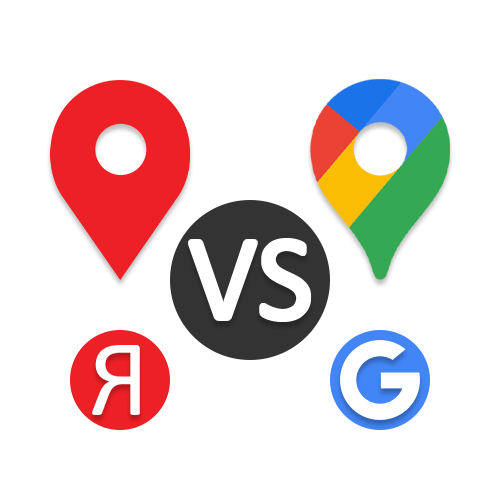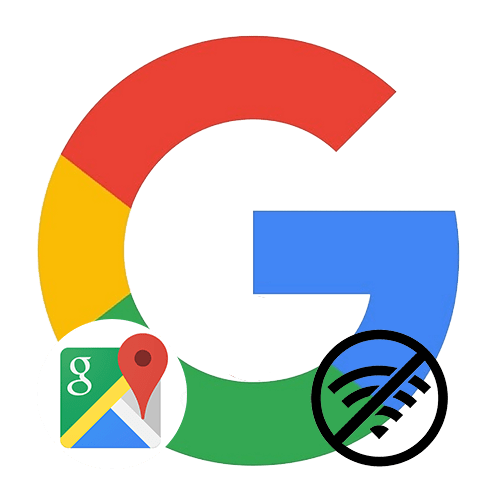Зміст
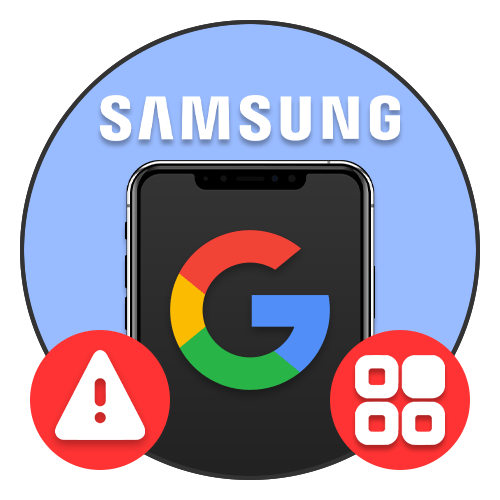
Спосіб 1: перезавантаження телефону
Помилка, коли на екрані з'являється спливаюче сповіщення «додаток Google зупинено» , виникає на багатьох пристроях Android, включаючи смартфони Samsung. Пов'язана дана проблема може бути з неправильною роботою певних системних компонентів, відновлення яких може бути виконано багатьма способами.
Детальніше: як перезавантажити Samsung на Android

В першу чергу необхідно виконати перезавантаження телефону, використовуючи один з доступних методів, будь то комбінація декількох кнопок або спеціальний розділ системних параметрів. Після успішного перезапуску розглянута проблема повинна буде зникнути.
Спосіб 2: Очищення даних про роботу
Якщо перезавантаження ніяк не вплинула на виникаючу помилку, можна спробувати очистити дані про роботу системного додатка " Служби Google Play» і безпосередньо самого Google. Дана процедура буде продемонстрована на прикладі лише однієї з оболонок Samsung, в той час як інші варіанти можуть несуттєво відрізнятися в плані найменування пунктів.
Читайте також: Як очистити кеш на Android
Окремі додатки
- Запустіть «Налаштування» будь-яким зручним способом і перейдіть в розділ »Додатки" . На сторінці необхідно знайти і торкнутися рядка " Служби Google Play» .
- Перебуваючи на екрані " інформація про додаток» , в рамках блоку " використання» натисніть кнопку »Пам'ять" . Після цього тапніте " Очистити дані» під рядком з назвою.
- Дана дія необхідно підтвердити через спливаюче вікно, скориставшись посиланням " видалити»
. В результаті, якщо все зроблено правильно, дані про роботу програми будуть очищені, і розглянута помилка перестане з'являтися.
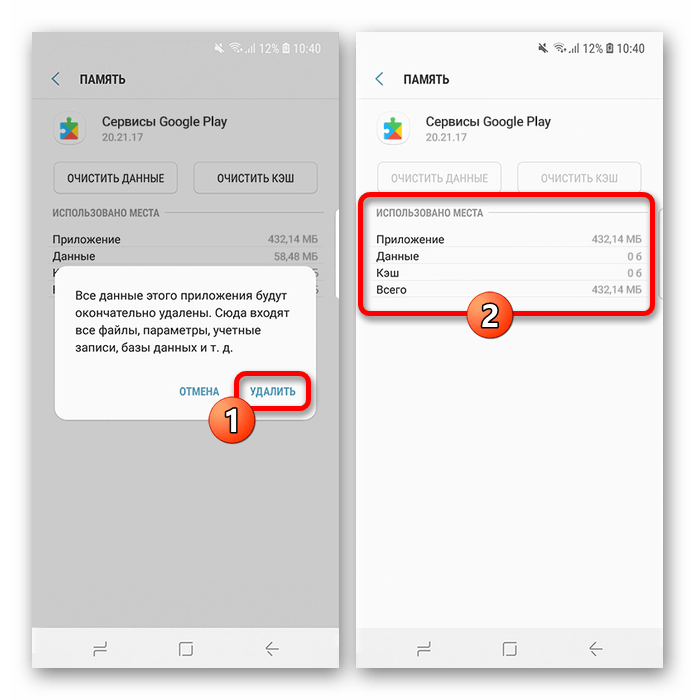
Як було згадано, це ж необхідно зробити з програмою «Google» , яку також потрібно знайти в списку встановленого ПО і в розділі »Пам'ять" видалити дані про роботу.
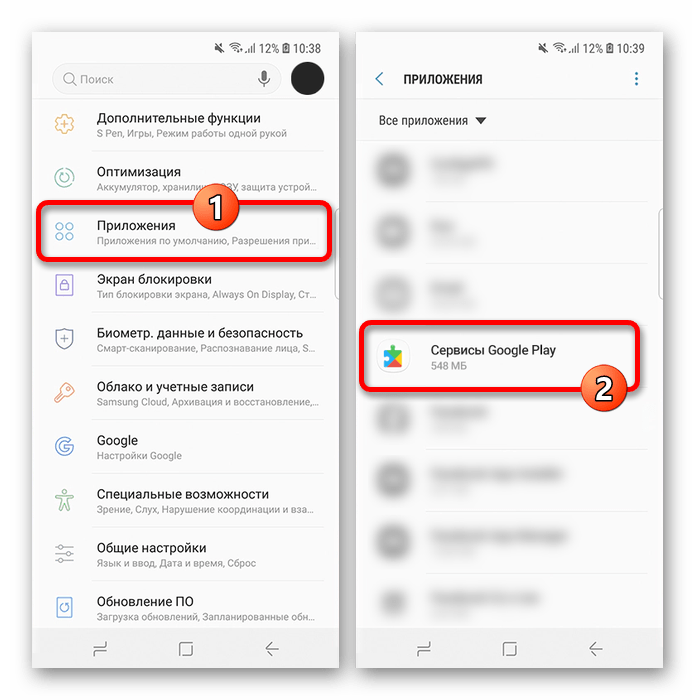
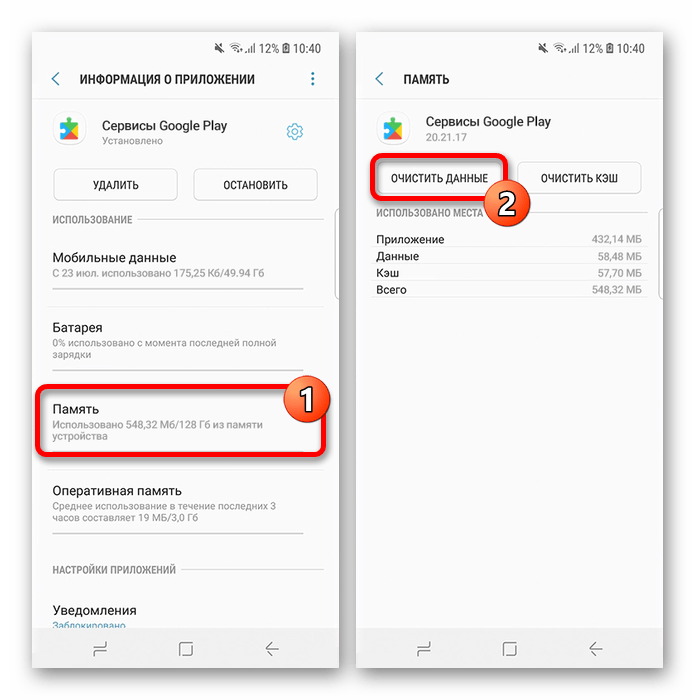
Глобальне очищення
В якості альтернативи, особливо якщо очищення даних про роботу сервісів Google Play і додатки Гугл не принесла необхідних результатів, можна виконати глобальне видалення кеша. Для цих цілей в системних " Налаштуваннях» передбачені відповідні розділи, розташування і найменування яких може відрізнятися в різних версіях ОС.
Детальніше: очищення кешу на Samsung
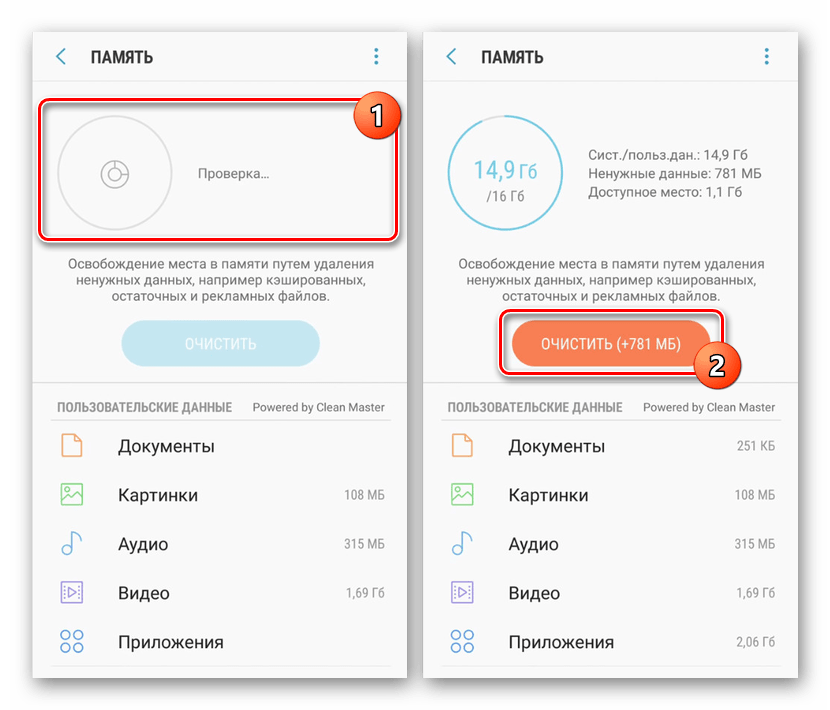
Який би спосіб очищення даних про роботу ви не вибрали, після виконання описаних дій в обов'язковому порядку зробіть перезавантаження пристрою. Саме в такому випадку проблема швидше за все зникне.
Спосіб 3: Оновлення системних додатків
Ще одним рішенням проблеми може стати установка свіжих версій Google і сервісів Google Play, особливо якщо на пристрої відключено автоматичне оновлення ПЗ. Ми розповімо про самостійне і автоматичне скачування, але тільки з перевірених джерел.
Читайте також: оновлення додатків на Android
Ручне оновлення
- Для того щоб встановити останню версію сервісів Google Play і додатки Google, можна скористатися як системними»Налаштування"
, описаними в попередньому способі, так і сторінкою в Плей Маркеті. Ми задіємо другий варіант через його універсальності, тому по черзі перейдіть за представленими нижче посиланнями і натисніть
" оновити»
.
Завантажити Сервіси Google Play з Google Play Маркеті
Завантажити Google з Google Play Маркета - Буде розпочато завантаження та встановлення останньої версії Програми. По завершенні обов'язково зробіть перезавантаження пристрою.
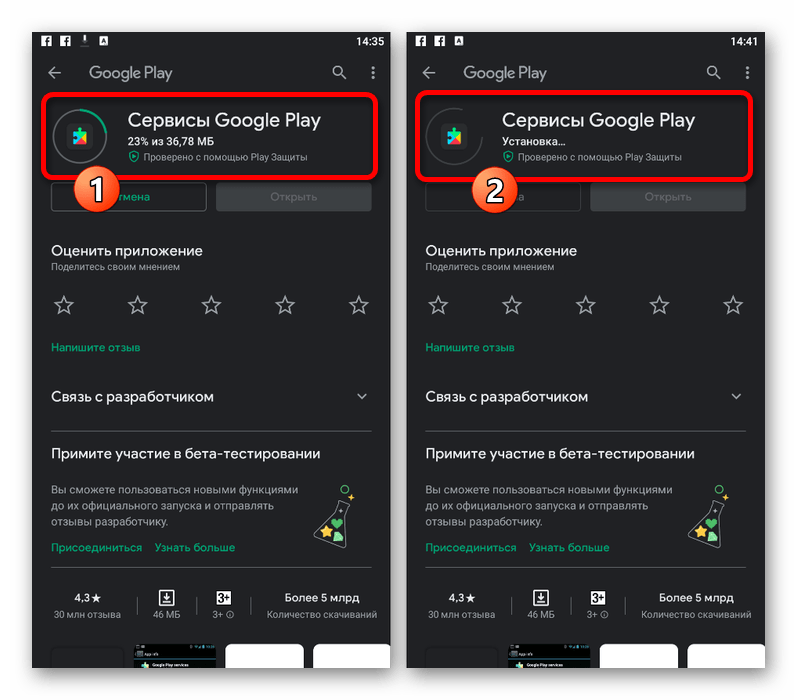
Якщо кнопка " оновити» на сторінці по спочатку недоступна, швидше за все, ви вже використовуєте останню версію. В такому випадку пробуйте оновити і інші додатки, включаючи сам Плей Маркет, наприклад, через розділ " Мої програми та ігри» .
Читайте також: як оновити Google Play на Android
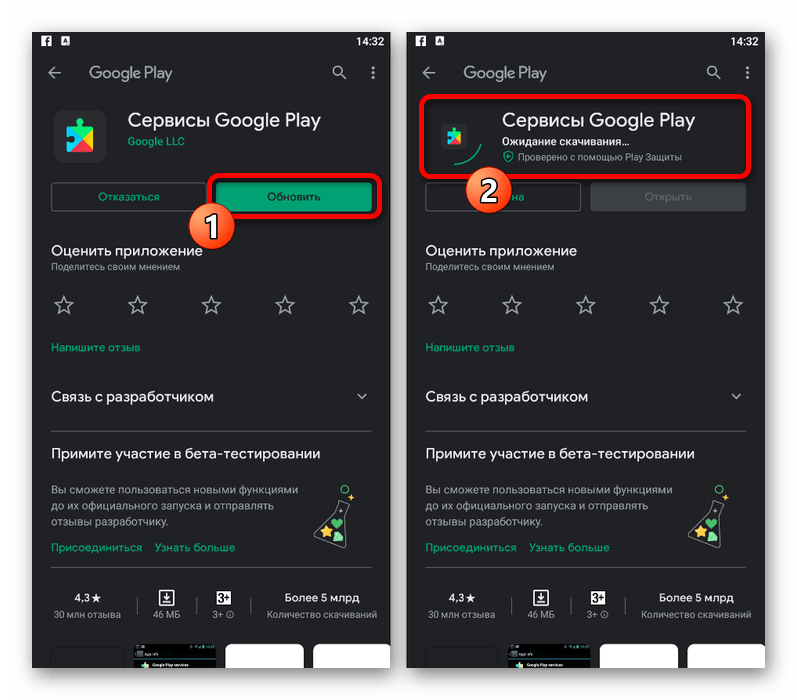
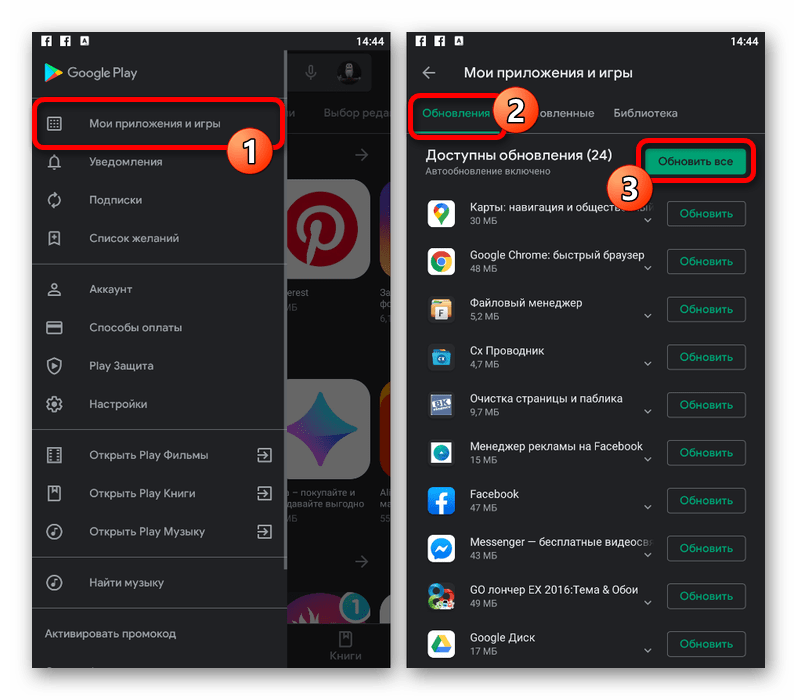
Автоматичне оновлення
- За необхідності цілком можна скористатися автоматичним оновленням всіх системних додатків на смартфоні Samsung, використовуючи відповідну опцію в параметрах Google Play. Для цього відкрийте дане ПО, торкніться значка головного меню в лівому верхньому кутку екрану і виберіть»Налаштування" .
- В блоці»Загальні" торкніться рядка " Автоматичне оновлення додатків» і у спливаючому вікні виберіть відповідний для вас варіант завантаження свіжих версій. Для збереження нових параметрів використовуйте кнопку »Готово" .
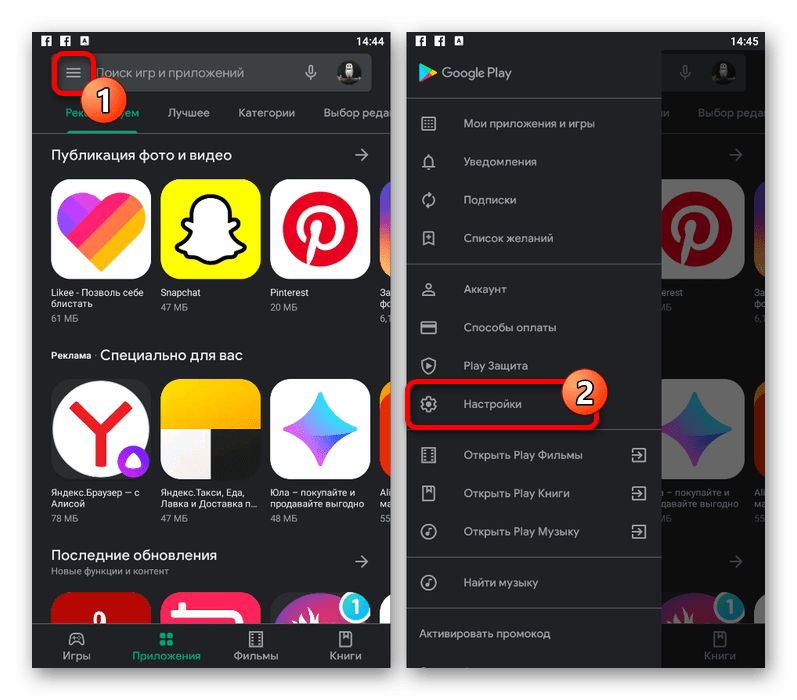
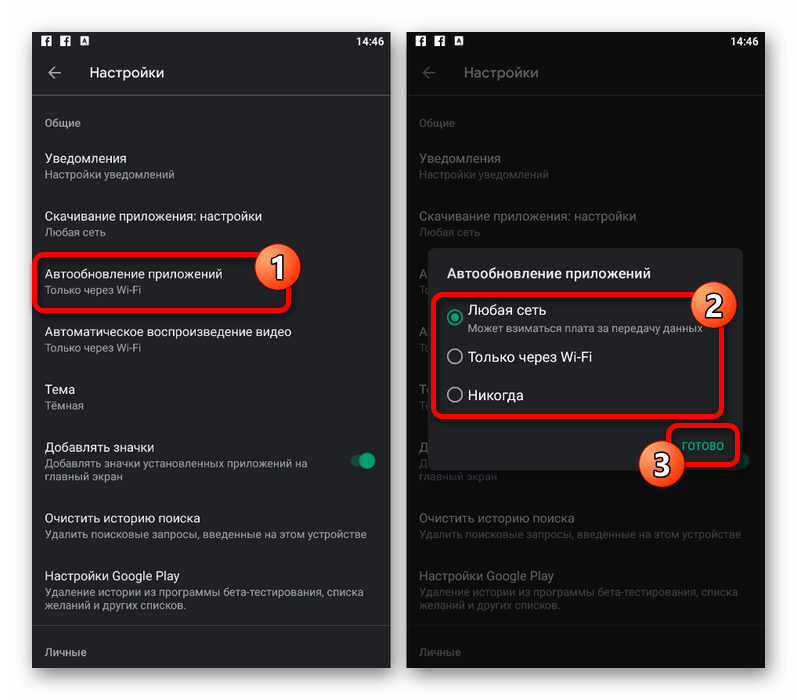
Щоб автоматичне оновлення запрацювало якомога швидше, можете перезапустити пристрій. Але навіть з урахуванням цього доведеться почекати деякий час.
Спосіб 4: видалення оновлень
Позбутися помилки " додаток Google зупинено» можна не тільки установкою оновлень, але і, навпаки, видаленням свіжих версій на користь спочатку встановленої на пристрої. Це пов'язано з тим, що далеко не всі останні випуски можуть стабільно працювати на деяких смартфонах, через що і виникають проблеми.
- Перейдіть до системи»Налаштування" , виберіть розділ »Додатки" і відкрийте сторінку «Служби Google Play» .
- Перебуваючи на сторінці " інформація про додаток» , торкніться кнопки з трьома вертикально розташованими точками у верхньому правому куті екрана та скористайтеся опцією " Видалити оновлення» .
- За допомогою спливаючого вікна підтвердьте повернення до оригінальної версії Програми. В результаті програма буде скинута, а помилка, швидше за все, зникне.
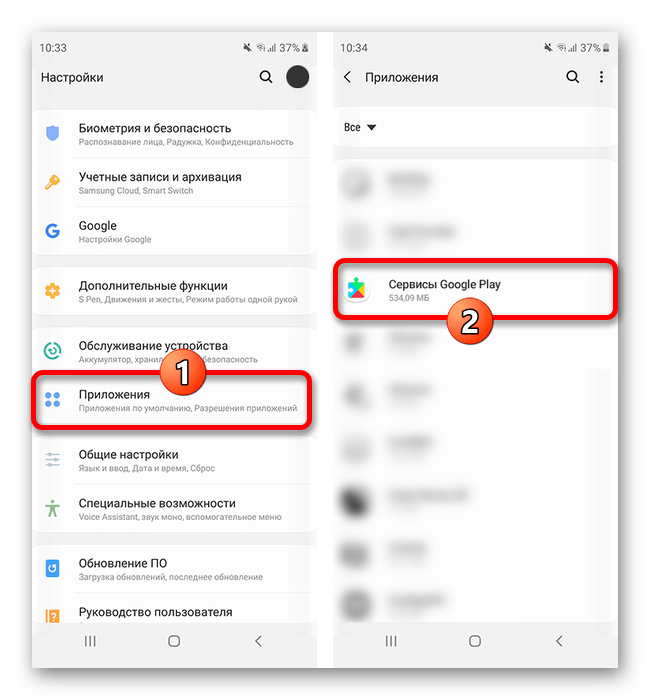
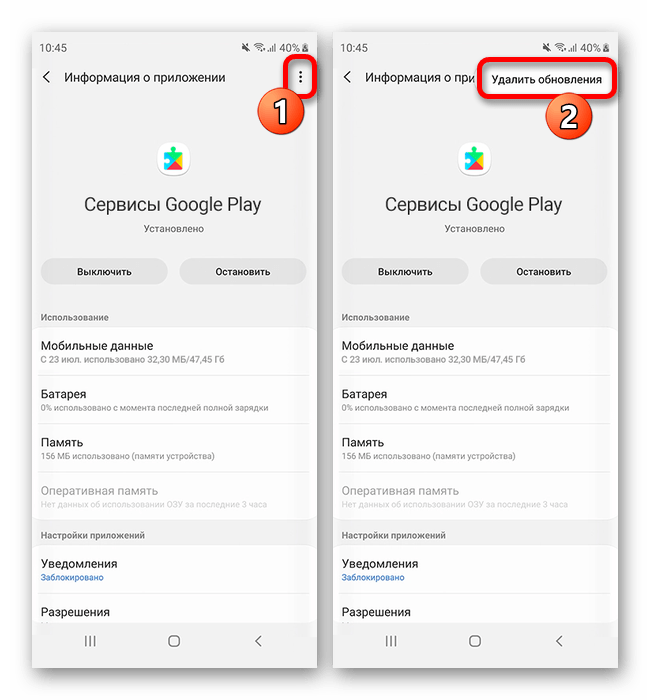
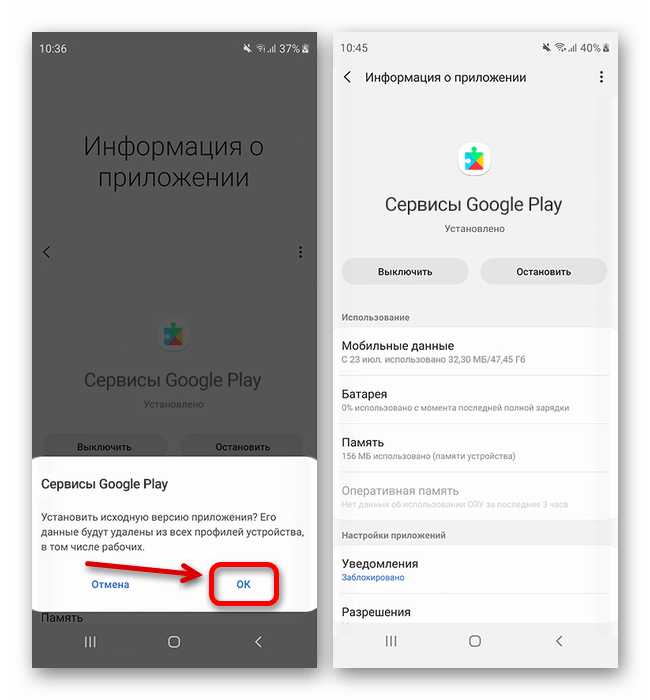
При відсутності результатів після видалення оновлень сервісів Google Play і перезавантаження смартфона можете аналогічним чином очистити додаток Google. Крім того, в цьому випадку можна також спробувати виконати переустановку по.
Спосіб 5: Вихід з облікового запису Google
Найменш ефективним методом усунення помилки «додаток Google зупинено» на пристрої Samsung є деактивація прив'язаною облікового запису Google. Для вирішення даного завдання потрібно скористатися системними настройками і, зокрема, розділом " рахунки» , виконавши процедуру виходу. Більш докладно даний спосіб, як і допоміжні варіанти, були описані в окремій інструкції.
Детальніше: вихід з облікового запису Google на смартфоні Samsung

Спосіб 6: Скидання налаштувань пристрою
Якщо жоден з представлених способів не приніс необхідних результатів, цілком можна виконати скидання пристрою до заводського стану, видаливши або повернувши кожне встановлене додаток в первісний вигляд і тим самим усунувши більшість помилок. Однак врахуйте, що даний підхід рекомендується лише в якості крайнього заходу, так як зі смартфона буде стерта будь-яка особиста інформація.
Детальніше: скидання пристрою Samsung до заводського стану
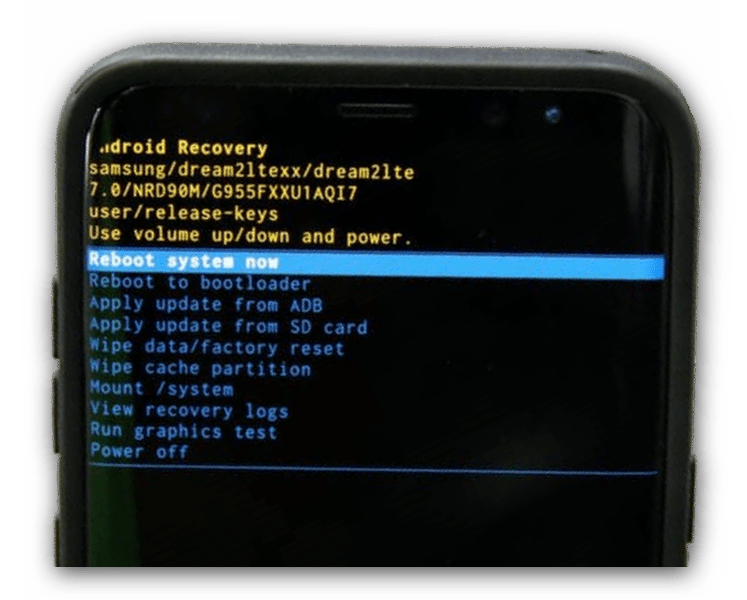
Щоб не зіткнутися з додатковими труднощами після скидання, спочатку обов'язково виконайте вихід з облікового запису Google і Samsung. В іншому випадку пристрій швидше за все буде заблоковано при наступному включенні.